Češće za promjenu jezika unosa pritisnite tipkovničku prečicu dodijeljenu ovoj operaciji (obično lijevo alt="Slika" + SHIFT). Operativni sistem sa zadanim postavkama prikazuje ikonu koja označava trenutni jezik unosa u području za obavijesti na traci zadataka (u "ladici") - koristi se i za prilično često mijenjanje rasporeda tipkovnice.
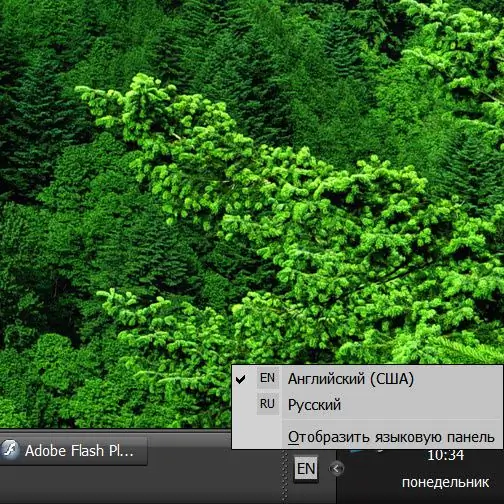
Instrukcije
Korak 1
Kliknite lijevu tipku miša na ikonu pokazivača za trenutni jezik unosa u području za obavijesti i odaberite željeni jezik iz skočnog kontekstnog izbornika. Tako treba promijeniti raspored tipkovnice pomoću trake zadataka u najjednostavnijem obliku. Ako u ladici nema indikatora jezika, prijeđite na drugi korak.
Korak 2
Desnom tipkom miša kliknite prazan prostor na programskoj traci da biste otvorili kontekstni meni. U sustavu Windows 7 otvorite odjeljak Paneli u izborniku, a u sustavu Windows XP proširite odjeljak Alatne trake. U svakom slučaju, kliknite red "Jezična traka" u ovom odjeljku i ikona pokazivača za trenutni jezik unosa trebala bi se pojaviti na programskoj traci. Ako u kontekstnom izborniku nedostaje redak "Jezična traka", prijeđite na sljedeći korak.
Korak 3
Ako koristite Windows 7 ili Windows Vista, morate otvoriti kontrolnu ploču - odgovarajuća linija nalazi se u glavnom meniju sistema na dugmetu "Start". Na ploči kliknite red Regionalne i jezične opcije.
Korak 4
Kliknite gumb s oznakom "Promijeni tastaturu" odlaskom na karticu "Jezici i tastature" u prozoru koji se otvori. Kao rezultat, otvorit će se drugi prozor - "Jezici i usluge unosa teksta".
Korak 5
Označite okvire pored "Usidreno na programskoj traci" i "Prikaži tekstualne oznake na jezičnoj traci", a zatim zatvorite sve otvorene prozore za postavke klikom na gumb "U redu" u njima.
Korak 6
Ako koristite Windows XP, također trebate pokrenuti kontrolnu ploču, veza do koje se u glavnom izborniku nalazi u odjeljku "Postavke". Na ovom operativnom sistemu, na ploči, prvo morate kliknuti na liniju "Datum, vrijeme, regionalne i jezične mogućnosti", a zatim na "Regionalne i jezične opcije". Na kartici "Jezici" u otvorenom prozoru pritisnite dugme "Detalji".
Korak 7
Kliknite gumb s oznakom Jezična traka na kartici Opcije u prozoru Jezici i tekstualne usluge. Otvorit će se prozor "Postavke jezičke trake", gdje trebate potvrditi polja "Prikaži jezičnu traku na radnoj površini" i "Prikaži natpise teksta na jezičnoj traci". Kada u ovom prozoru kliknete gumb "U redu", na radnoj površini pojavit će se zasebna ploča s indikatorom trenutnog jezika unosa - možete ga umanjiti na traci zadataka. Zatim redom zatvorite sva tri otvorena prozora za postavke.






